學習在Linux上使用vim編輯器的基本操作(複製、貼上、替換、行號、撤銷、多重檔案操作)
- 王林轉載
- 2024-01-02 22:10:051524瀏覽
文字檔的編輯指令:vim
1、vim的三種狀態模式
1)命令模式(預設)
備註:命令模式下輸入「:q!」可以退出vim。
2)可編輯模式(透過指令模式輸入小寫「i」進入可編輯模式;按Esc退出至指令模式)
備註:小寫i,在目前遊標處插入;小寫a,在目前遊標後插入。
3)末行模式(透過指令模式下進入,按Esc退出至指令模式)
作用:在文件的最後一行執行非文字編輯指令,儲存、開啟文件,寫檔名等。
例如「:w」的作用是,填寫檔案名稱;
例如「:wq」的作用是,填寫文件後儲存並退出;
例如“/”,從上往下找;
例如“?”,從下往上找;
2、vim的基本運算
1)開啟檔案

#vim 檔案名稱即可開啟並進入命令模式。
2)編輯檔案
指令模式下,輸入小寫i即可進入編輯模式;
3)儲存檔案並退出
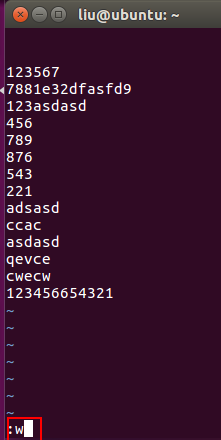
#編輯完成後,按Esc返回指令模式,輸入「:w」(沒有檔案名稱的話新增檔案名稱);

#再輸入:q即可退出。
3、vim的編輯操作(在指令模式下)
1)複製操作
#小寫「yy」複製單行;
「2yy」複製遊標處2行;
……
“nyy”複製遊標出n行。
2)貼上操作
#小寫「p」貼到目前遊標的下一行;
大寫「P」貼到目前遊標的下一行;
3)刪除動作
#“dd”刪除目前行
「2dd」刪除遊標處目前兩行;
……
4)增行操作open
小寫“o”,在目前遊標處的下一行插入空白行;
大寫“o”,在目前遊標處的上一行插入空白行;
4、vim的查找取代操作(在末行模式下)
1)尋找操作
#作用:尋找包含關鍵字的行;
在指令模式下輸入“/尋找物件”,即可從上往下查找,按n查找(next);
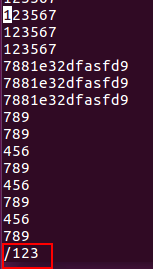
#在指令模式下輸入“?找尋物件”,即可從上往下查找,按n找(next);
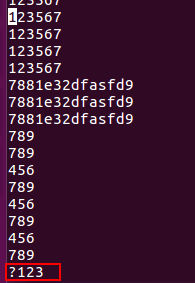
#2)替換操作
#行替換
:s/被替換物件/新物件/gc,提示後按y即完成替換。
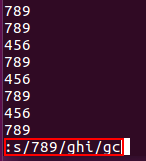
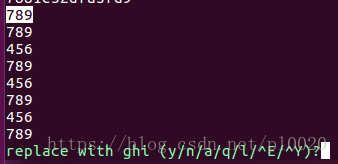
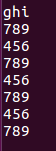
#全文替換
:%s/被取代物件/新物件/gc,分別按行提示後按y即完成替換。
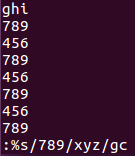
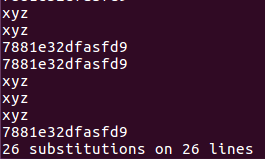
輸入:wq(儲存並退出)。
5、vim的進階操作1)行號的設定
在末行模式下輸入「:set nu」即可顯示檔案的行號;
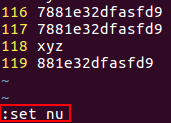
#在末行模式下輸入「:set nonu」即可關閉顯示檔案的行號;
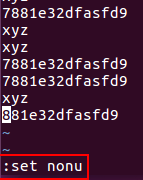
#vi ~/.vimrc
2)~/.vimrc的編輯設定
3)多文件的並發操作
此動作便於多檔案相互複製貼上等。
指令:vim 檔名1 檔名2 檔名3…
指令:「:args」在底部顯示目前開啟的多個檔案的名字,【目前檔案的名字】;
指令:「:next」切換顯示下一個文件;
指令:「:prev」切換顯示上一個文件;
指令:「:first」切換顯示第一個文件;
指令:「:last」切換顯示最後一個文件。
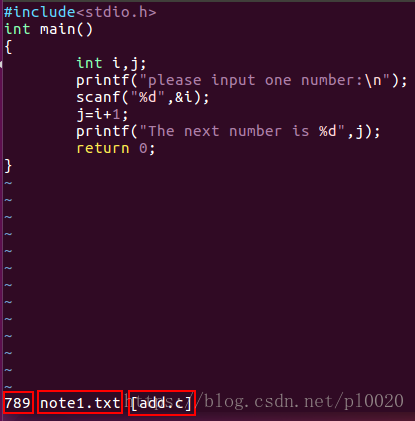
#4)操作的撤銷與復原
備註:無論是u撤銷,或是ctrl r恢復,前提要是檔案不能執行了保存。
小寫u:change before(按行,分步驟以時間軸為單位撤銷最近的動作)直至already at oldest change(可撤銷多步驟);
大寫U:僅撤銷一步操作;
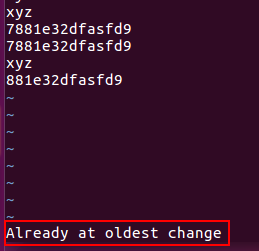
#Ctrl r:change after (按行,分步驟以時間軸為單位恢復被撤銷的動作)直至already at oldest change;
Ctrl R:恢復被撤銷的,一步到底;
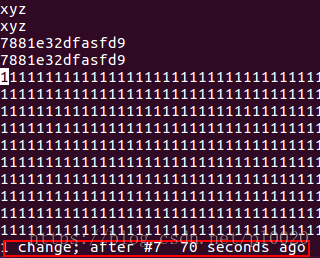
# linux 下 vi 文字編輯如何複製一行貼上刪除一行資料
# 在使用vi有時會想直接複製一行數據,然後貼上一行或直接刪除一行資料
複製一行資料的方法
把遊標放到要複製的一行前面,然後按兩下yy字母鍵
然後把遊標放到要複製到的地方去,按鍵盤的p字母鍵
刪除一行是把遊標移到要刪除的一行上,按兩下dd鍵
下面是相關鍵的說明:
x,X : 在一行中,x為向後刪除一個字元(相當於del鍵),X為向前刪除一個字元(相當於backspace鍵)。
dd : 刪除遊標所在的那一整行。
ndd : n 為數字。從遊標開始,刪除向下n列。
yy : 複製遊標所在的那一行。
nyy : n為數字。複製遊標所在的向下n行。
p,P : p 為將已複製的資料貼到遊標的下一行,P則為貼在遊標的上一行。
u : 復原前一個動作
CTRL r : 重做上一個動作。
小數點'.': 重複前一個動作。
vim常用指令(刪除、複製、貼上、撤銷、尋找、插入、遊標移動、選擇、儲存、退出)
# vim基本操作:
選擇文字
v 從遊標目前位置開始,遊標所經過的地方會被選中,再按一下v結束。
V 從遊標目前行開始,遊標經過的行都會被選中,再按一下V結束。
ctrl v 從遊標目前位置開始,選取遊標起點和終點所構成的矩形區域,再按一下Ctrl v結束。
ggVG 選取全部的文本,其中gg為跳到行首,V為選取整行,G為末尾
刪除,複製,貼上,撤銷
d 刪除 dd 刪除整行 ndd 刪除n行
x 刪除一個字元
u 撤銷上一次動作
ctrl R 反撤銷(撤銷撤銷操作)
y複製 (複製到暫存器)
p貼上 (預設從暫存器取出)
常用 先是ESC
i 遊標前插入文字
a 遊標後插入文字
o 在下面另起一行,並使目前模式轉換為Insert模式
O(大寫O) 將在目前行的上面另起一行
:q 退出
:q! 強制退出
:wq 儲存並退出
ZZ 儲存並退出
/ 簡單搜尋 /pp 在檔案中搜尋pp
移動命令
$ 將遊標移到行尾 2$ 移到下一行的行尾 n$ 移到下n行的行尾
^ 將遊標移到目前行第一個非空白字元上
0(數字0) 將遊標移到目前行的第一個字元上
G 將遊標移到最後一行。 33G 將遊標移到33行
gg 跳到第一行
Vim 全選複製貼上 撤銷 回退 動作
全部刪除:按esc鍵後,先按gg(到達頂部),然後dG
全部複製:按esc鍵後,先按gg,再ggyG
全選高亮顯示:按esc鍵後,先按gg,然後ggvG或ggVG
單行複製:按esc鍵後, 然後yy
單行刪除:按esc鍵後, 然後dd
貼上:按esc鍵後, 然後p
複製到貼上板: 全選高亮顯示之後,ctrl shift c,
vim只能貼上50行的問題:
在目前使用者主目錄編輯~/.vimrc(如果不存在,新建這個檔案),新增一行
:set viminfo='1000,
至於為什麼要輸入輸入’1000,這個其實不重要,最主要的是輸入
在vim中按u可以撤銷一次操作
u 撤銷上一步驟的動作
Ctrl r 復原上一步驟被撤銷的動作
注意:
如果你輸入「u」兩次,你的文字恢復原樣,那應該是你的Vim被配置在Vi相容模式了。
重做
如果你撤銷得太多,你可以輸入CTRL-R(redo)回退前一個指令。換句話說,它撤銷一個撤銷。要看執行的例子,輸入CTRL-R兩次。字元A和它後面的空格就出現了:
young intelligent turtle
有一個特殊版本的撤銷命令:「U」(行撤銷)。行撤銷指令撤銷所有在前一個編輯行
上的操作。輸入這些指令兩次取消前一個「U」:
A very intelligent turtle
xxxx 刪除very
A intelligent turtle
xxxxxx 刪除turtle
A intelligent
用“U”恢復行
A very intelligent turtle
用“u”撤銷“U”
A intelligent
「U」指令自己改變自己,「u」指令撤銷操作,CTRL-R指令重做操作。這有點亂,但不用
擔心,用「u」和CTRL-R指令你可以切換到任何狀態。
流行的文字編輯器通常都有前進和後退功能,可以在文件中曾經瀏覽過的位置之間來回移動。在 vim 中使用 Ctrl-O 執行後退,使用 Ctrl-I 執行前進。
相關幫助: :help CTRL-O :help CTRL-I :help jump-motions
以上是學習在Linux上使用vim編輯器的基本操作(複製、貼上、替換、行號、撤銷、多重檔案操作)的詳細內容。更多資訊請關注PHP中文網其他相關文章!

